Оперативная память (ОЗУ) является одной из самых важных компонентов компьютера. Она играет ключевую роль в выполнении операций и хранении временных данных. Если вам интересно узнать, какой тип и объем ОЗУ установлены на вашем компьютере, то вы попали по адресу! В этой статье мы расскажем вам, как просто определить тип и объем оперативной памяти на ПК.
Первым шагом для определения типа и объема оперативной памяти является открытие информации о компьютере. Для этого можно воспользоваться несколькими способами. Один из самых простых способов - воспользоваться системной утилитой. Для пользователей Windows это может быть "Сведения о системе", в которой можно найти подробную информацию о вашем компьютере, включая различные характеристики ОЗУ.
Еще один способ - воспользоваться командной строкой. Для этого следует запустить командную строку, ввести команду "wmic memorychip list full" и нажать клавишу Enter. Это позволит получить подробную информацию о каждом модуле оперативной памяти, включая его тип и объем. Если вы предпочитаете более технические методы, это может быть наиболее удобным способом для вас.
Как узнать тип оперативной памяти на ПК
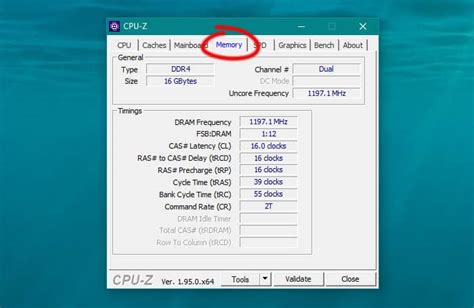
Для определения типа оперативной памяти на ПК можно воспользоваться несколькими способами:
| Способ | Описание |
| С использованием системной информации | Откройте панель управления вашего ПК и выберите раздел "Система". В информации о вашей системе должны быть указаны характеристики оперативной памяти, включая её тип. |
| С помощью специализированных программ | Существуют различные программы, которые могут показать информацию о вашей системе, включая тип оперативной памяти. К ним относятся, например, CPU-Z, HWiNFO и AIDA64. |
| Открытие системного блока | Если у вас нет доступа к информации о системе или не хотите использовать сторонние программы, вы также можете открыть системный блок и взглянуть на модули оперативной памяти. На плашечке каждого модуля должна быть указана его маркировка, которая включает в себя тип памяти. |
Выберите наиболее удобный для вас способ и получите информацию о типе оперативной памяти на вашем ПК. Это поможет вам сделать правильный выбор при покупке и установке новых модулей памяти.
Как узнать объем оперативной памяти на ПК
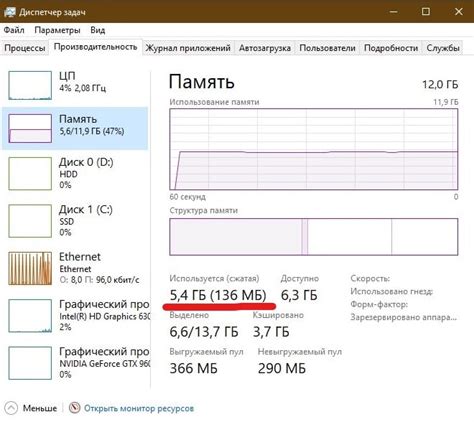
Объем оперативной памяти на ПК можно узнать при помощи нескольких простых способов. Рассмотрим их подробнее:
- Способ 1: Использование системных настроек
- Способ 2: Использование командной строки
- Способ 3: Использование сторонних программ
1. Откройте "Панель управления" вашего ПК.
2. Выберите раздел "Система и безопасность".
3. В разделе "Система" найдите строку "Установленная память (RAM)" - это и есть объем оперативной памяти на вашем ПК.
1. Откройте командную строку.
2. Введите команду wmic MEMORYCHIP get Capacity и нажмите Enter.
3. Результатом выполнения команды будет список с объемом памяти каждого модуля оперативной памяти на ПК.
1. Скачайте и установите специальные программы для проверки характеристик ПК, например, CPU-Z или Speccy.
2. Запустите программу и найдите секцию "Memory" или "RAM", где будет указан объем оперативной памяти.
Выберите любой удобный для вас способ и узнайте объем оперативной памяти на вашем ПК.
Как узнать информацию о оперативной памяти с помощью командной строки
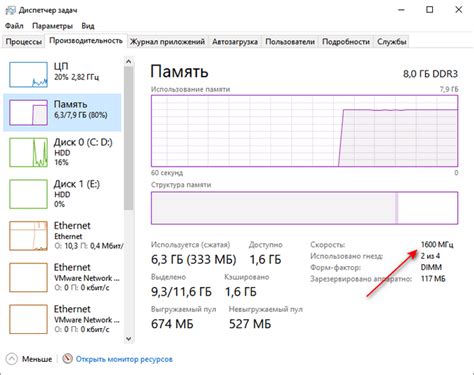
Для получения информации о типе и объеме оперативной памяти на ПК с помощью командной строки в системе Windows, вам потребуется запустить командную строку.
Вот как это сделать:
- Откройте меню "Пуск" и введите в поисковой строке "cmd". Нажмите Enter.
- Откроется окно командной строки.
- Введите команду
wmic MEMORYCHIP get BankLabel, Capacity, MemoryType, Speedи нажмите Enter. - В результате выполнения команды вы увидите информацию о каждом модуле оперативной памяти, включая тип, объем и скорость работы.
BankLabel Capacity MemoryType Speed
BANK 0 4294967296 0 1333
BANK 1 4294967296 0 1333
Здесь "BankLabel" указывает номер слота памяти, "Capacity" - объем оперативной памяти в байтах, "MemoryType" - тип памяти (0 - неизвестный тип, 2 - DRAM, 3 - SDRAM и т.д.), а "Speed" - скорость работы памяти в мегагерцах.
Теперь вы знаете, как узнать информацию о оперативной памяти на ПК с помощью командной строки в Windows. Эта информация может быть полезной при планировании обновления или расширения своей оперативной памяти.
Как узнать информацию о оперативной памяти с помощью приложений
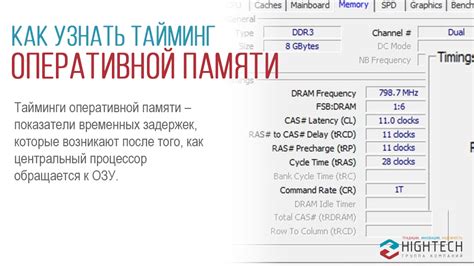
Существует несколько способов узнать информацию о типе и объеме оперативной памяти на компьютере с помощью специальных приложений.
Одним из самых популярных и удобных приложений для этой цели является CPU-Z. Это бесплатная программа, которая предоставляет подробную информацию о различных компонентах компьютера, включая оперативную память.
Для получения информации о оперативной памяти с помощью CPU-Z запустите приложение и перейдите на вкладку "Memory". Здесь вы сможете узнать тип памяти, такой как DDR4 или DDR3, а также ее частоту и объем.
Еще одним полезным приложением является HWiNFO. Оно также предоставляет детальную информацию о различных компонентах компьютера, включая оперативную память. Для получения информации о памяти с помощью HWiNFO запустите приложение и перейдите на вкладку "Memory". Здесь вы найдете информацию о типе памяти, ее частоте, объеме и других параметрах.
Также существует множество других приложений, таких как Speccy, AIDA64 и другие, которые также могут помочь вам узнать информацию о оперативной памяти на вашем компьютере. Выберите приложение, которое вам более удобно использовать, и следуйте инструкциям для получения нужной информации.
Зная тип и объем оперативной памяти на вашем компьютере, вы сможете более эффективно использовать его ресурсы, а также понимать, совместимы ли различные модули памяти, если вы планируете их добавить или заменить.